I dati mobili non funzionano sul tuo telefono Samsung? Prova queste 12 soluzioni
Pubblicato: 2023-11-14Stai tentando di accedere a Internet sul tuo dispositivo Samsung, ma continua a dirti che non hai dati mobili o connessione di rete? Questo fastidioso bug è fin troppo comune, ma fortunatamente dovrebbe essere facile da risolvere.
In questa guida alla risoluzione dei problemi, spiegheremo perché i dati mobili non funzionano sul tuo telefono Samsung e tratteremo 12 modi per farli funzionare di nuovo.

Perché i dati mobili non funzionano sul mio Samsung?
Esistono molte cose che potrebbero far sì che i tuoi dati mobili smettano di funzionare su un Android. I dati mobili potrebbero smettere improvvisamente di funzionare sul tuo telefono Samsung per molti motivi, tra cui:
- Attivazione accidentale della modalità aereo o disattivazione dei dati mobili.
- Impostazioni di rete errate dopo il passaggio a un nuovo operatore di telefonia mobile.
- Una scheda SIM rotta o disattivata.
- Problemi temporanei con la rete mobile del tuo operatore.
- L'aumento dell'utilizzo dei dati mobili ti ha portato a limitare i dati cellulari sul tuo piano.
Come risolvere i dati mobili su un Samsung
Ecco 12 cose che puoi fare per far funzionare nuovamente i tuoi dati mobili. Li abbiamo elencati in ordine di facilità, quindi ti consigliamo di iniziare dall'alto e di procedere verso il basso.
1. Verifica che i dati mobili siano abilitati
Scorri due volte verso il basso dalla parte superiore dello schermo per aprire il menu Impostazioni rapide . Qui, trova l'icona dei dati mobili: assomiglia a una freccia su e giù una accanto all'altra. Assicurati che sia attivato. In caso contrario, hai riscontrato il problema con i dati mobili.
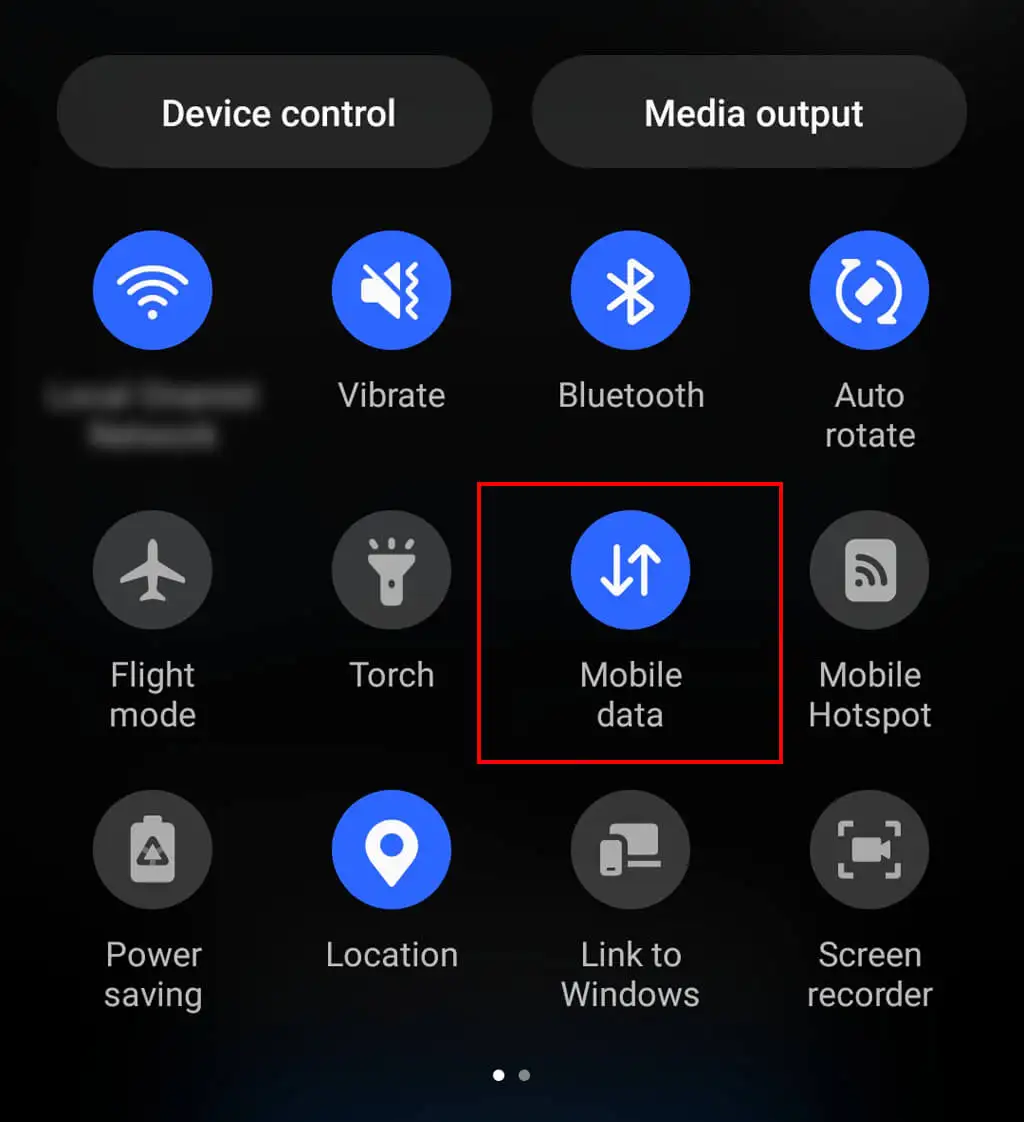
2. Attiva e disattiva la modalità aereo
Scorri verso il basso dalla parte superiore dello schermo e ricontrolla se la modalità aereo o la modalità aereo è abilitata. Se lo è, è per questo che non hai Internet: tocca semplicemente l'opzione Modalità aereo per riattivarla.
In caso contrario, prova ad attivarlo per 30 secondi, quindi a spegnerlo di nuovo. A volte, questo può risolvere problemi temporanei che si sono verificati nel tuo dispositivo Samsung.
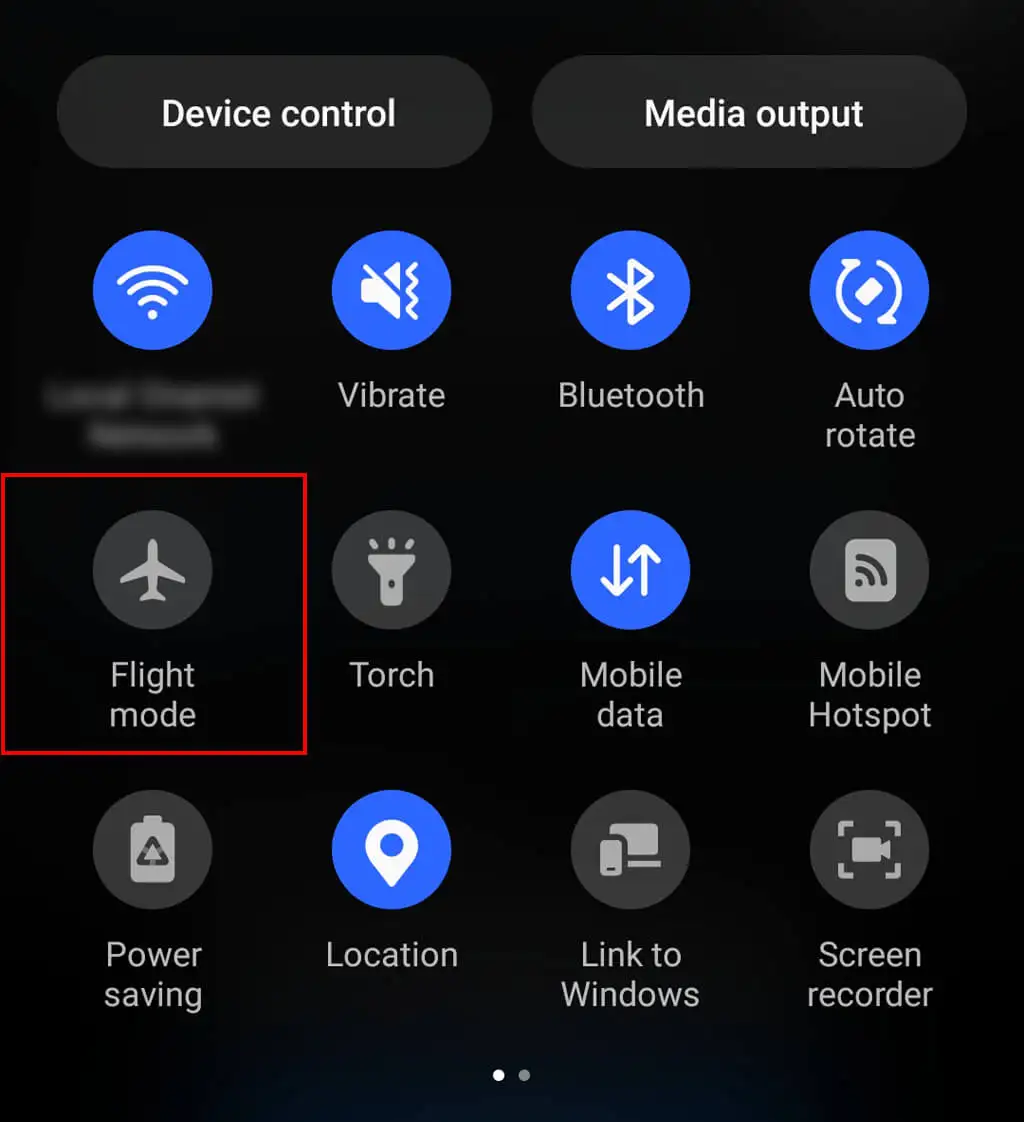
3. Verificare la presenza di interruzioni
È possibile che il tuo operatore di telefonia mobile abbia problemi di rete. Forse l'intera rete è in manutenzione ed è per questo che non puoi accedere a Internet.
Per verificare se è così, chiama il tuo operatore telefonico e chiedi se ci sono problemi nella tua zona. In alternativa, puoi controllare i social media o visitare un sito Web come Down Detector e cercare il tuo operatore.
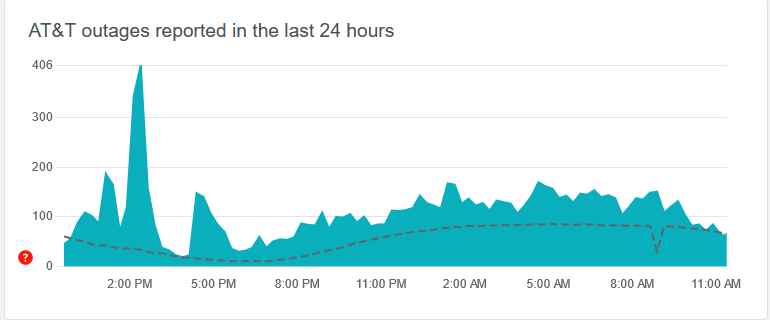
Nota: se sei in viaggio o ti trovi in una nuova posizione, vale la pena verificare di essere ancora nel raggio di copertura di rete del tuo provider. È possibile che tu sia fuori portata e questo è il motivo per cui non hai Internet.
4. Disattiva il Wi-Fi
Anche se il Wi-Fi è solitamente più veloce della tua rete mobile, può causare problemi se la rete Wi-Fi funziona male o se la tua connessione è debole. In questi casi, il tuo telefono potrebbe avere difficoltà a ottenere la ricezione Wi-Fi quando otterrebbe risultati migliori utilizzando la rete cellulare.
Per verificare se è così, scorri verso il basso dalla parte superiore dello schermo e disattiva il Wi-Fi. Quindi, prova a caricare un sito Web utilizzando il browser Web. Se questo non aiuta, probabilmente c'è un altro motivo per cui i tuoi dati mobili sono così lenti.
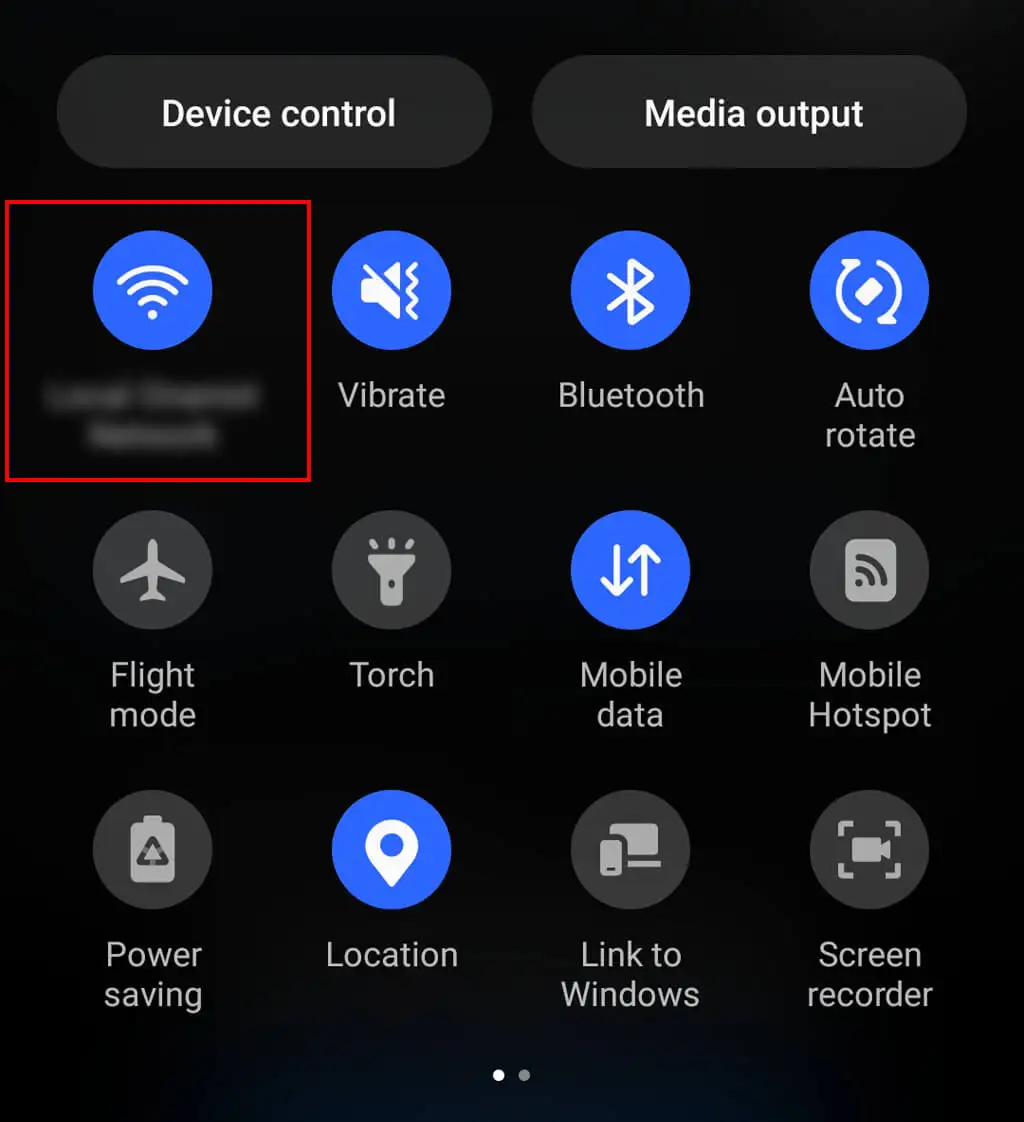
5. Riavvia il tuo telefono Samsung
Riavviare il telefono è il modo migliore per svuotare la cache ed eliminare bug temporanei. Per fare ciò, tieni premuti il pulsante laterale e il pulsante di riduzione del volume per alcuni secondi. Se disponi di un dispositivo Android meno recente, potresti dover tenere premuto il pulsante di accensione .
Quando viene visualizzato il menu di accensione, seleziona Riavvia . Attendi il riavvio del telefono, quindi controlla se Internet funziona correttamente.
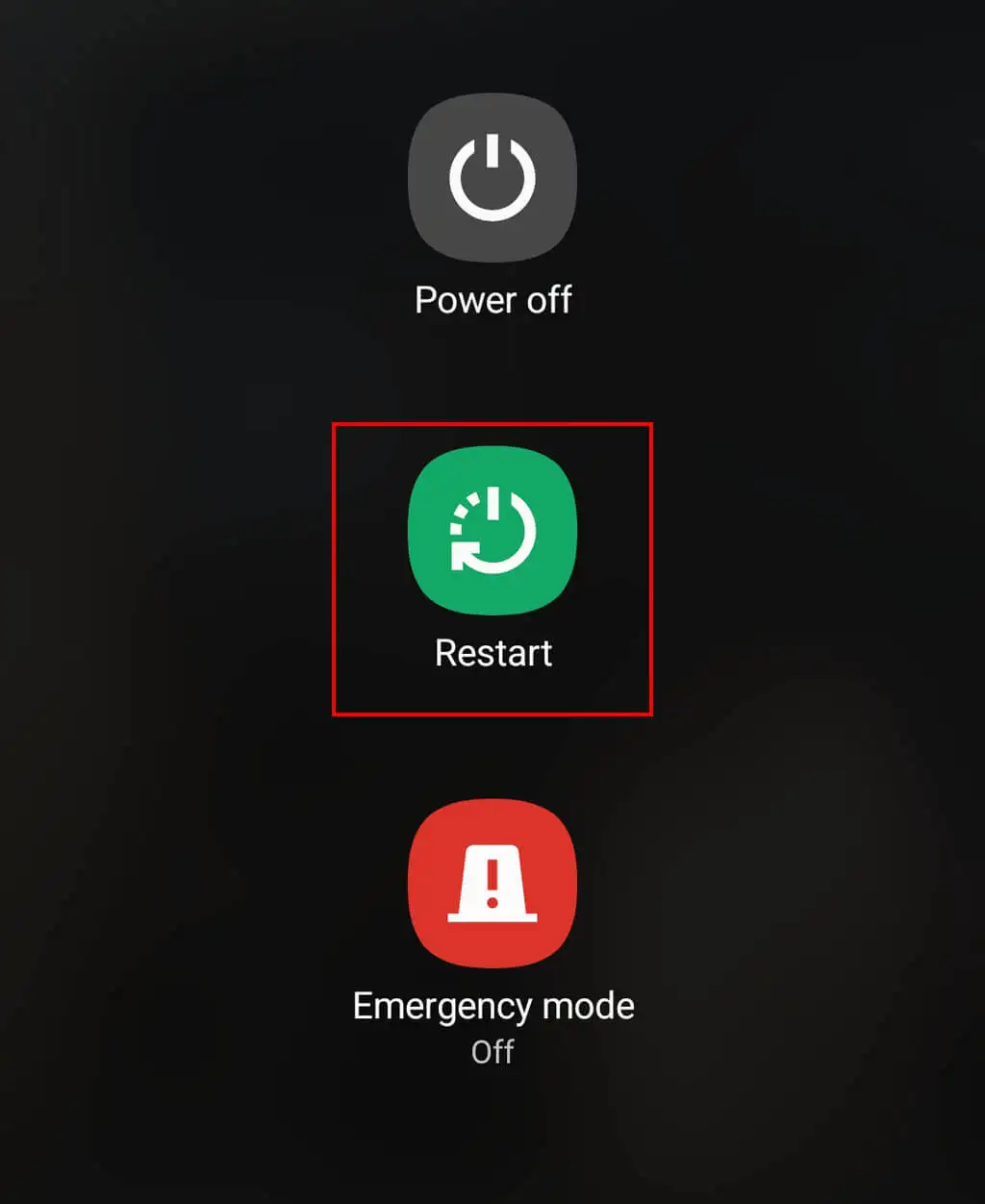
6. Aggiorna il tuo sistema operativo
Gli aggiornamenti Android contengono spesso correzioni di bug e patch che migliorano la funzionalità del tuo dispositivo Samsung. È possibile che tu non aggiorni il tuo dispositivo da un po' e questo causi problemi con i tuoi dati mobili.
Per aggiornare il sistema operativo del tuo Samsung, connettiti a una rete Wi-Fi, quindi apri l' app Impostazioni . Tocca Aggiornamento software (questo potrebbe apparire nella parte superiore del menu Impostazioni, a seconda del dispositivo). Scegli di installare il software più recente e attendi il completamento del processo.
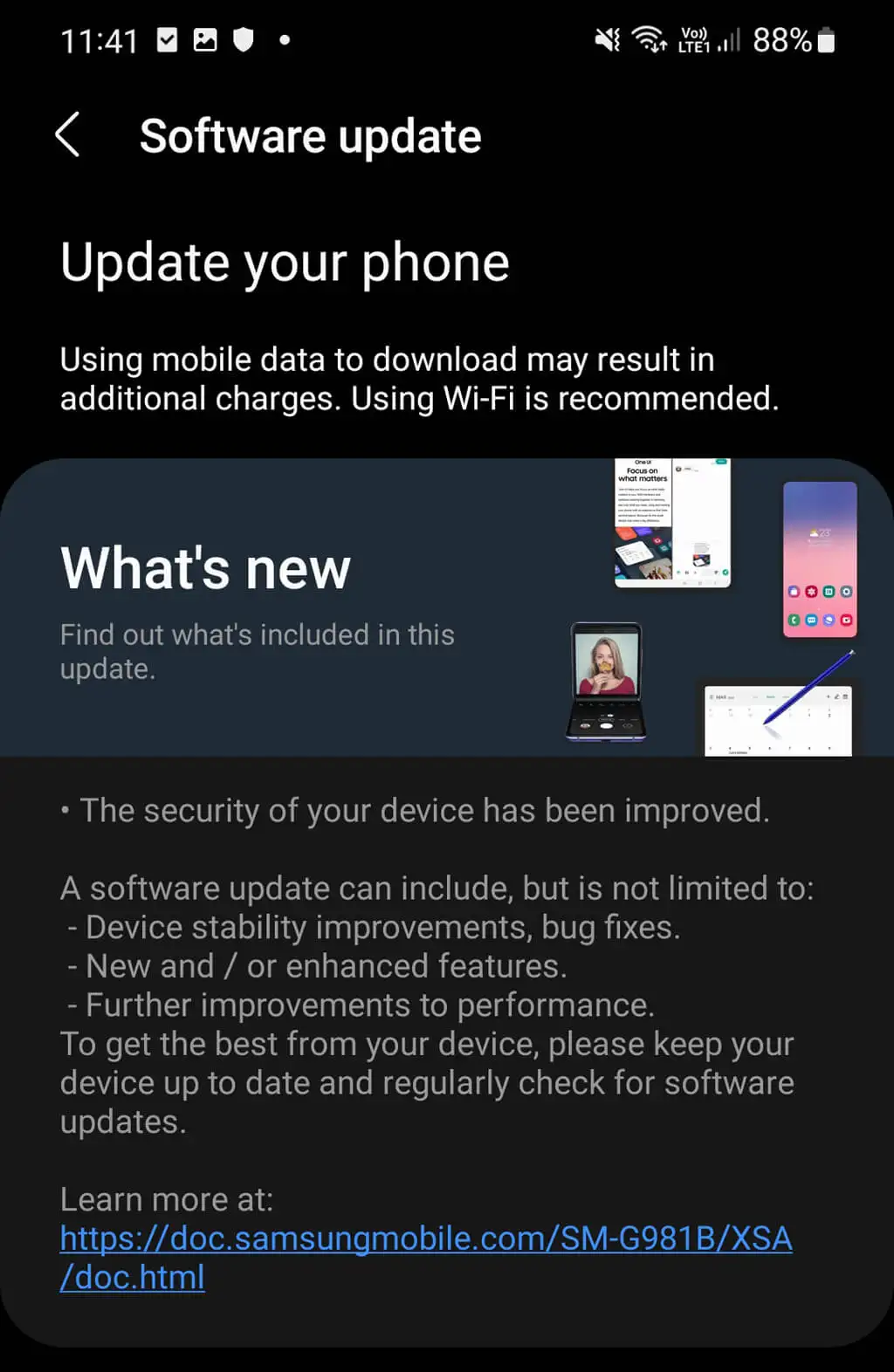
7. Controlla il tuo piano mobile
Vai al sito web del tuo fornitore di servizi e controlla il tuo account. Assicurati che non ci siano avvisi o notifiche di copertura che ti informano che è successo qualcosa al tuo account.
Mentre sei lì, verifica di avere ancora un piano mobile. Se paghi mese per mese, potresti aver raggiunto la fine del tuo piano attuale senza rendertene conto. In questo caso, puoi risolvere i problemi relativi ai dati mobili pagando un nuovo piano mensile.
Infine, assicurati di non aver raggiunto il limite dei dati mobili. Se sei stato più attivo online ultimamente, potresti aver accidentalmente limitato il tuo piano dati. In tal caso, dovrai acquistare un componente aggiuntivo dati per questo mese.
8. Passa da 5G a 4G
Se hai l'ultimo telefono Samsung Galaxy e sei connesso alla rete 5G, controlla se il passaggio manuale al 4G aiuta a risolvere i tuoi problemi Internet. Passare a una connessione Internet più vecchia come la rete 4G LTE può essere d’aiuto perché l’area di copertura 5G è ancora molto più piccola nella maggior parte dei luoghi del mondo.

Fare così:
- Apri l'app Impostazioni .
- Tocca Connessioni .
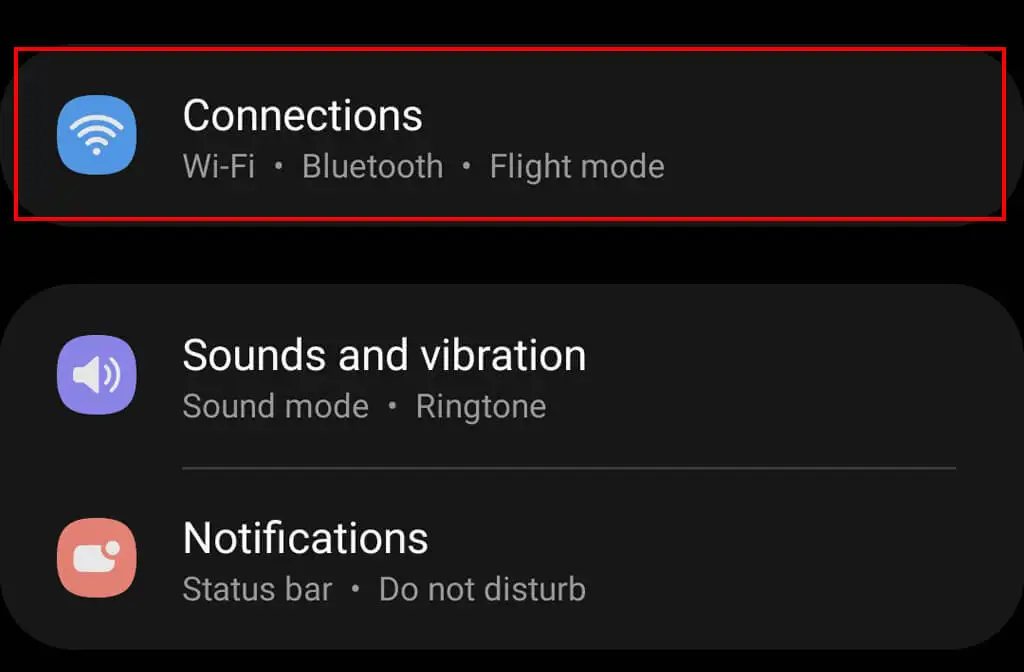
- Tocca Reti mobili > Modalità di rete .
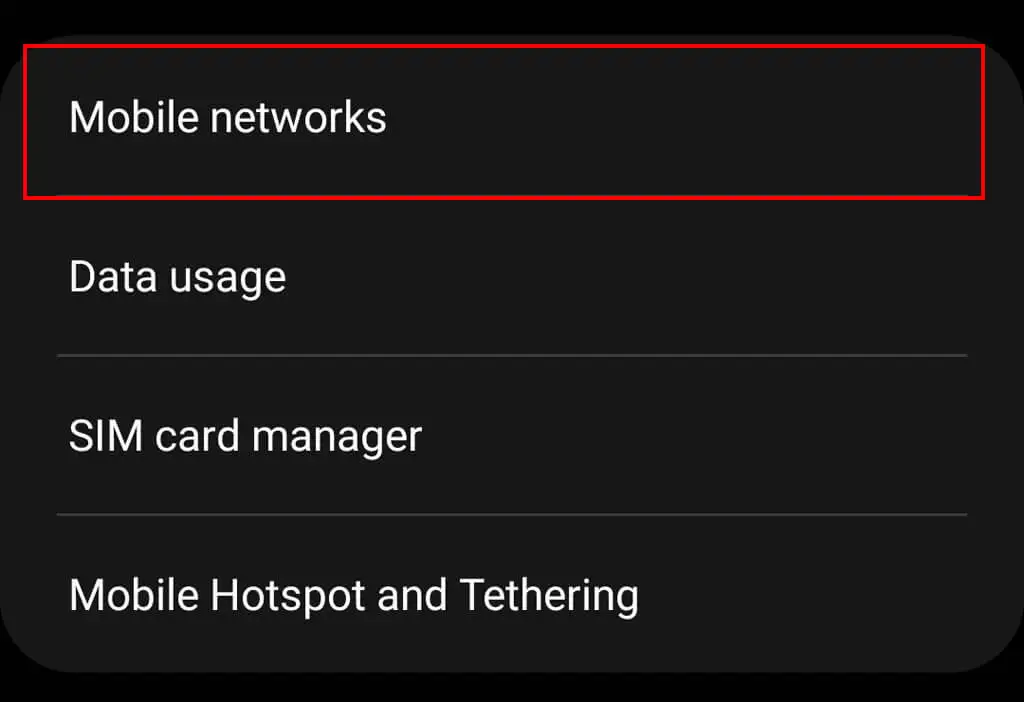
- Tocca qualsiasi opzione che non contenga 5G nel titolo. Questo ti darà più opzioni mentre ti muovi.
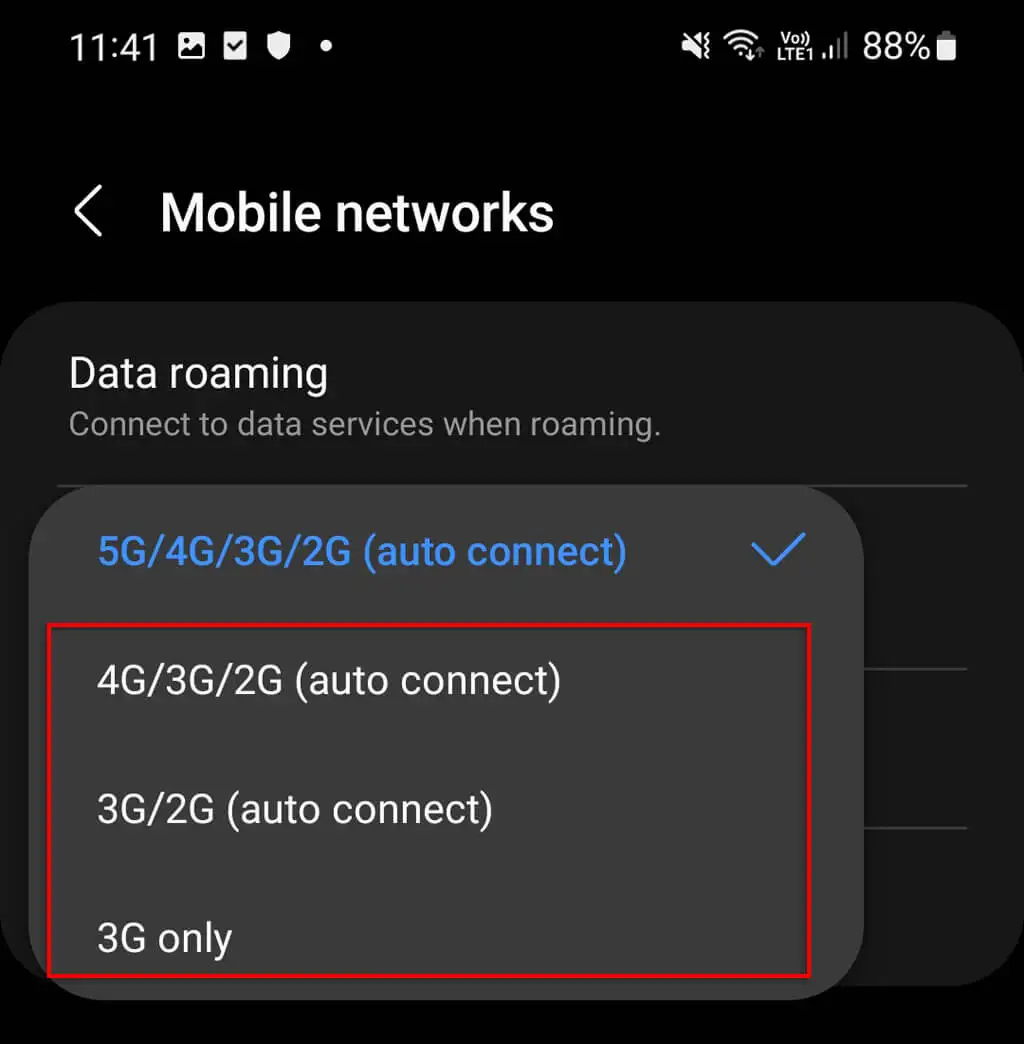
9. Reinserisci la scheda SIM (o provane una nuova)
È possibile che la tua carta SIM sia responsabile dei problemi di rete. Utilizzando una spilla da balia (o la spilla metallica fornita con il telefono Samsung), espelli la scheda SIM. Controllarlo per eventuali danni o polvere, quindi reinserirlo con attenzione. Assicurati che sia posizionato correttamente e saldamente in posizione.
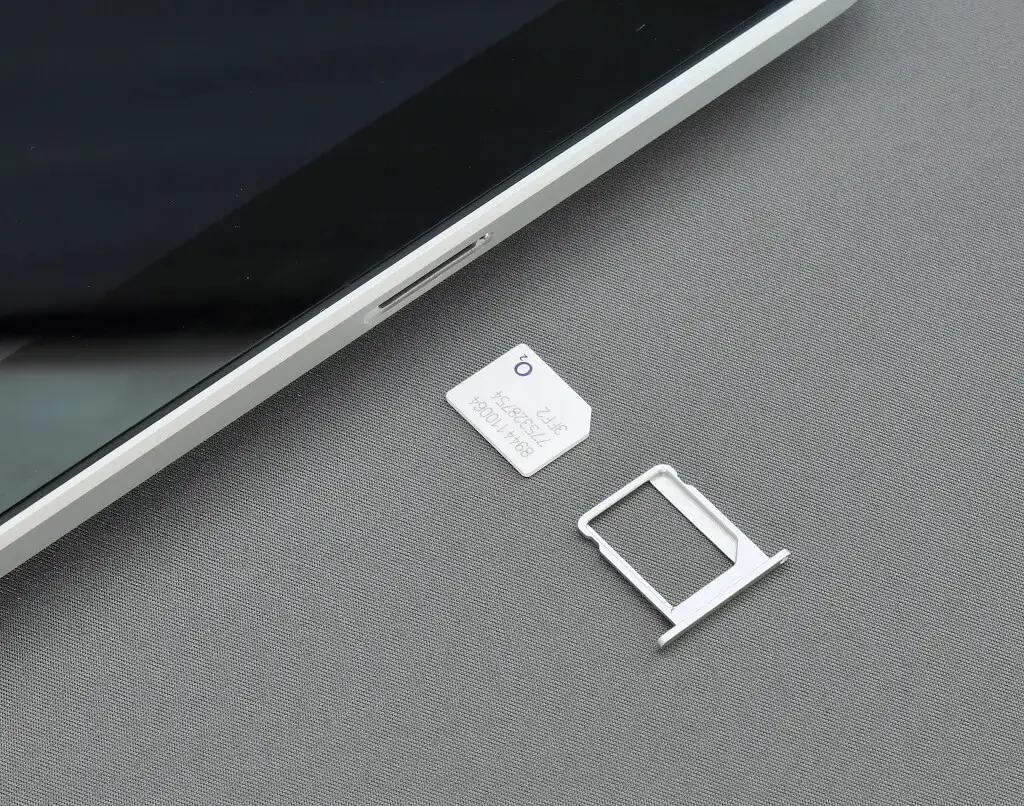
Se Internet continua a non funzionare, puoi provare a inserire una scheda SIM diversa. Prova la carta di un amico o acquista una carta economica per testarla. Se riesci a connetterti alla rete mobile con quest'altra SIM, il guasto è della tua carta SIM. In caso contrario, potrebbe esserci qualcosa che non va nel tuo telefono.
10. Ripristina le impostazioni di rete del tuo Samsung
Il ripristino delle impostazioni di rete del telefono rimuoverà tutte le informazioni relative a Internet, comprese le password Wi-Fi, le informazioni di accesso alla rete, le impostazioni VPN e le connessioni Bluetooth. Tuttavia, potrebbe aiutare a risolvere anche i tuoi problemi con Internet.
Per ripristinare le impostazioni di rete:
- Tocca Impostazioni .
- Seleziona Gestione generale .
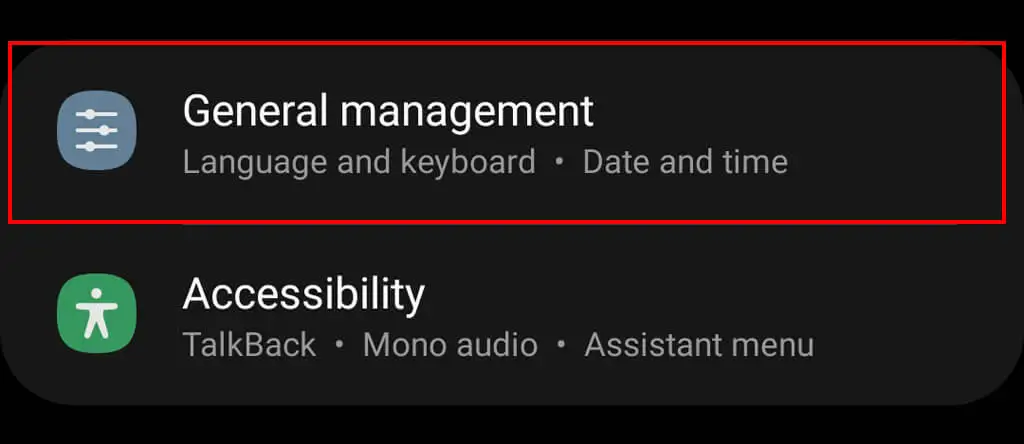
- Scegli Ripristina .

- Tocca Ripristina impostazioni di rete > Ripristina impostazioni , quindi conferma la tua scelta.
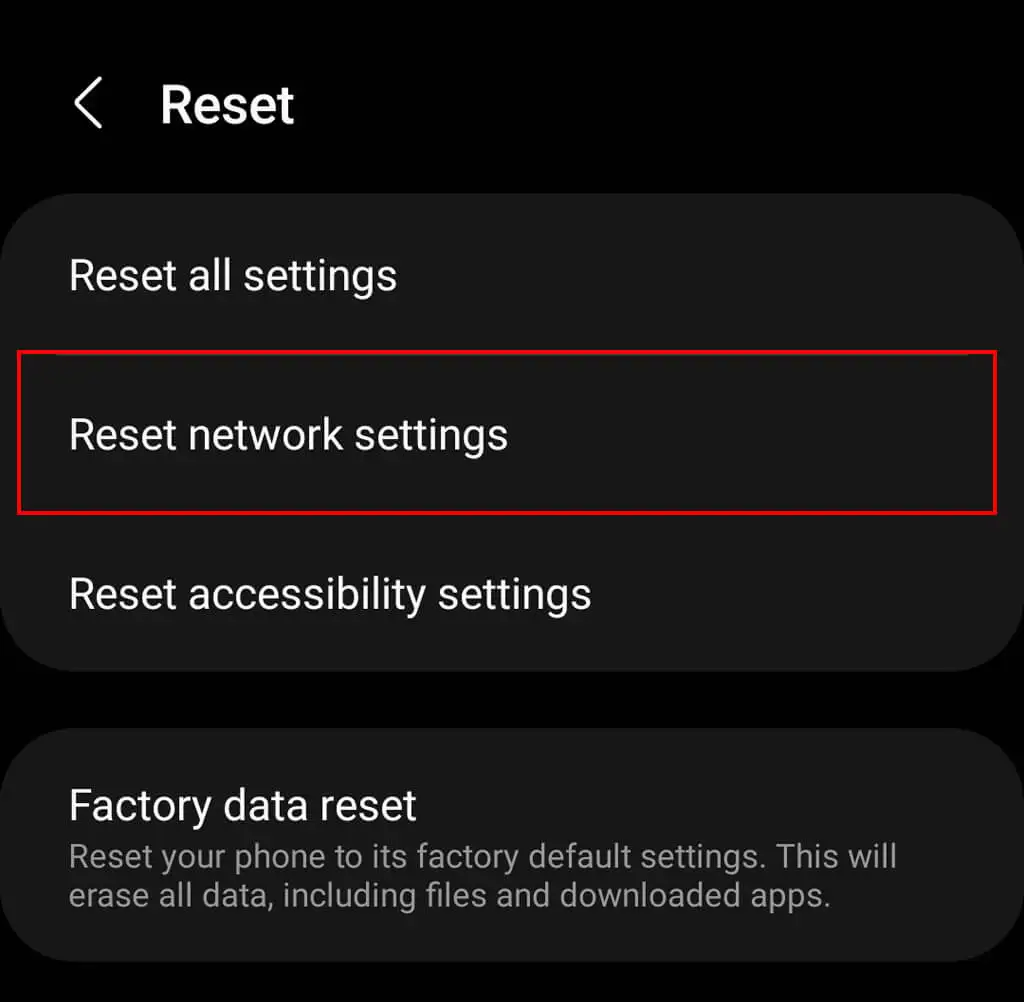
Nota: dopo aver ripristinato le impostazioni di rete, potrebbe essere necessario riconfigurarne diverse, inclusi nomi e password Wi-Fi, impostazioni Bluetooth e altro.
11. Modifica il nome del punto di accesso (APN)
Se di recente hai cambiato operatore telefonico con un'azienda diversa, potrebbe essere necessario configurare il tuo APN. Tieni presente che la modifica delle impostazioni APN può causare più problemi con la connettività di rete, quindi annota le impostazioni attuali prima di modificarle: in questo modo puoi ripristinarle se qualcosa va storto.
Per modificare le impostazioni APN sul tuo Samsung:
- Apri Impostazioni > Reti mobili .
- Seleziona Nomi punti di accesso .
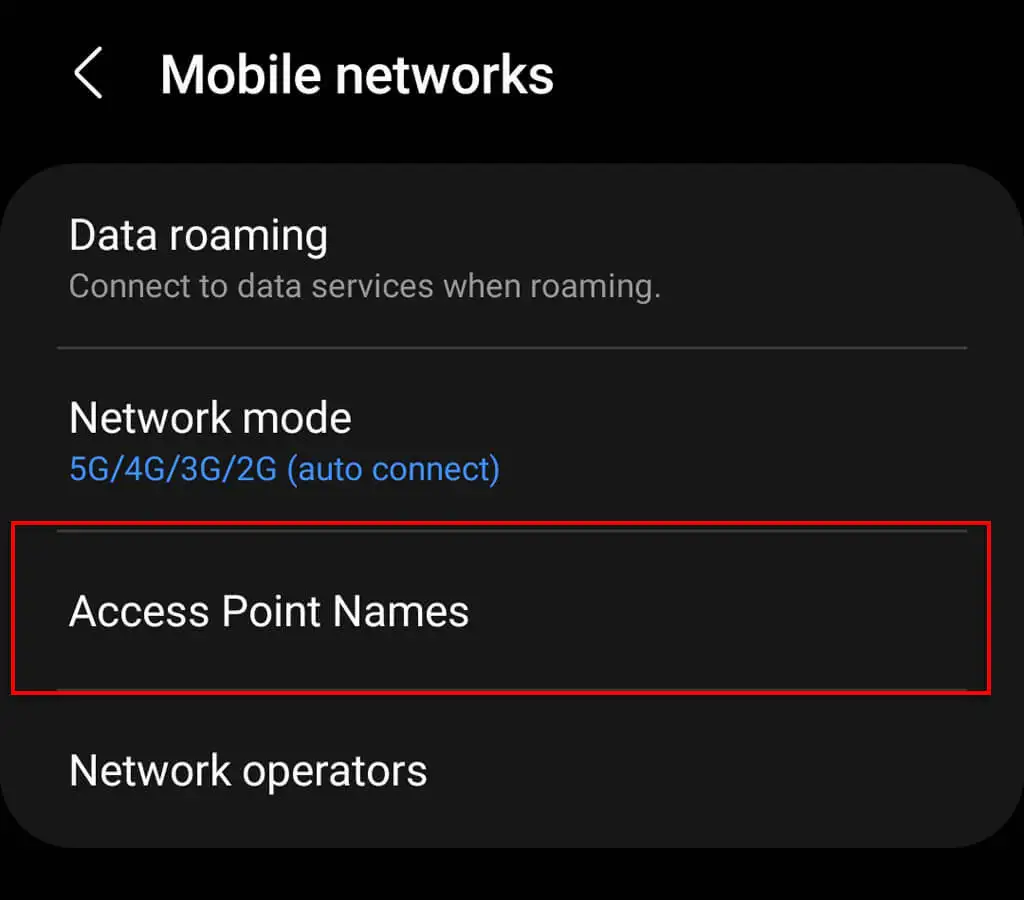
- Tocca Aggiungi , quindi aggiungi tutte le informazioni fornite dal tuo operatore. Se non sei sicuro di cosa aggiungere, chiama la linea di assistenza clienti del tuo operatore di rete e ti guideranno attraverso quali informazioni aggiungere a questi campi.
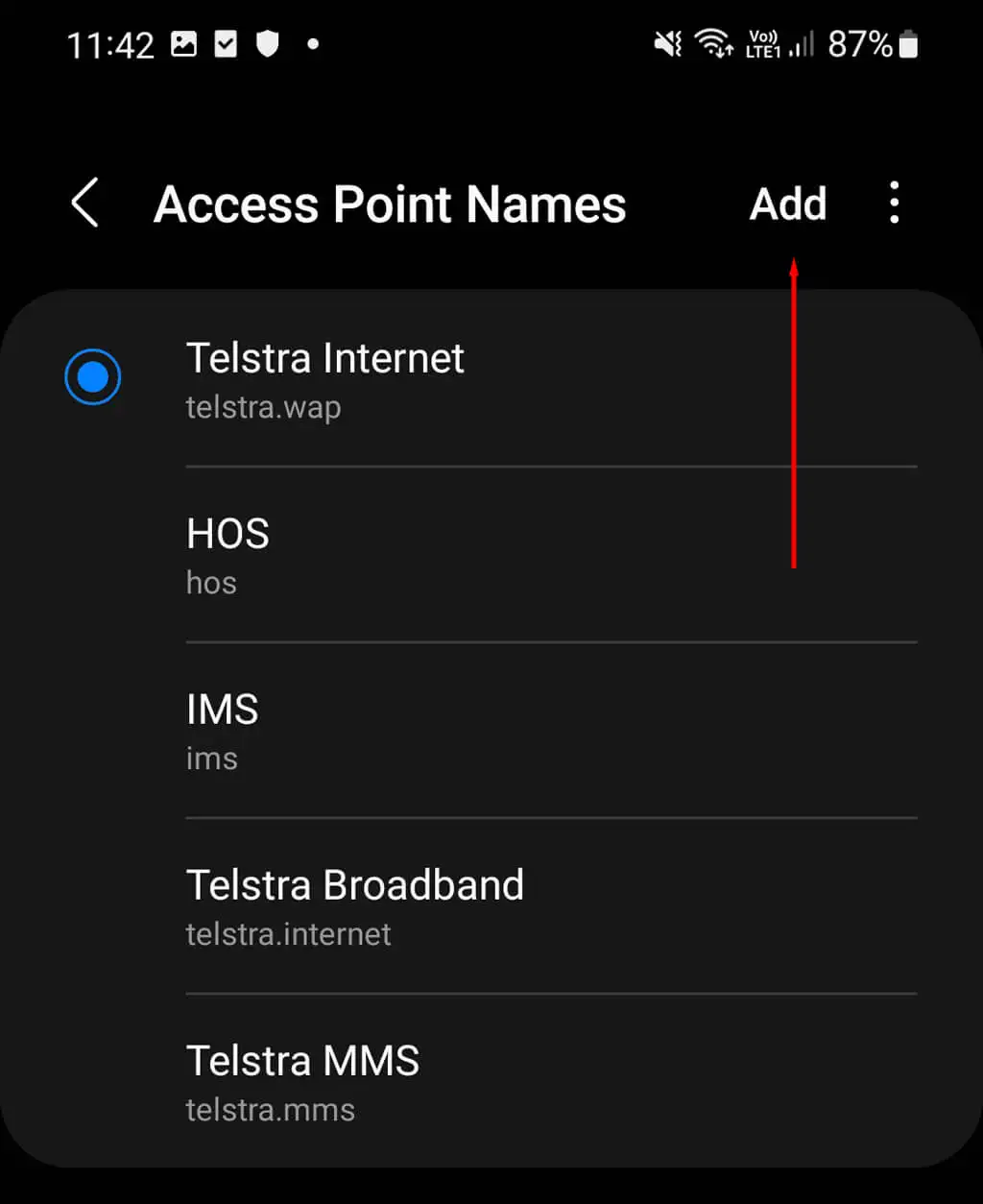
- Salva il tuo nuovo APN, quindi torna ai nomi dei punti di accesso e seleziona il tuo nuovo APN dall'elenco.
Nota: se hai provato solo di recente a connetterti a una nuova rete, è possibile che sia necessario sbloccare il telefono prima che funzioni. Ogni operatore di rete ha le proprie politiche relative allo sblocco dei telefoni, quindi dovrai contattarli direttamente per scoprire se il tuo telefono è idoneo.
12. Ripristina le impostazioni di fabbrica del tuo dispositivo Samsung
Se nient'altro ha funzionato, l'ultima risorsa è ripristinare le impostazioni di fabbrica del dispositivo. Ciò rimuoverà tutti i dati memorizzati sul disco rigido del telefono e ripristinerà tutte le impostazioni predefinite. Sarà come un telefono nuovo di zecca. Sfortunatamente, ciò significa che dovrai eseguire il backup dei tuoi dati, quindi aggiungerli nuovamente al telefono e reinstallare le app dopo il ripristino delle impostazioni di fabbrica.
Per ripristinare le impostazioni di fabbrica del telefono:
- Apri Impostazioni .
- Seleziona Gestione generale .
- Scegli Ripristina .
- Seleziona Ripristino dati di fabbrica .
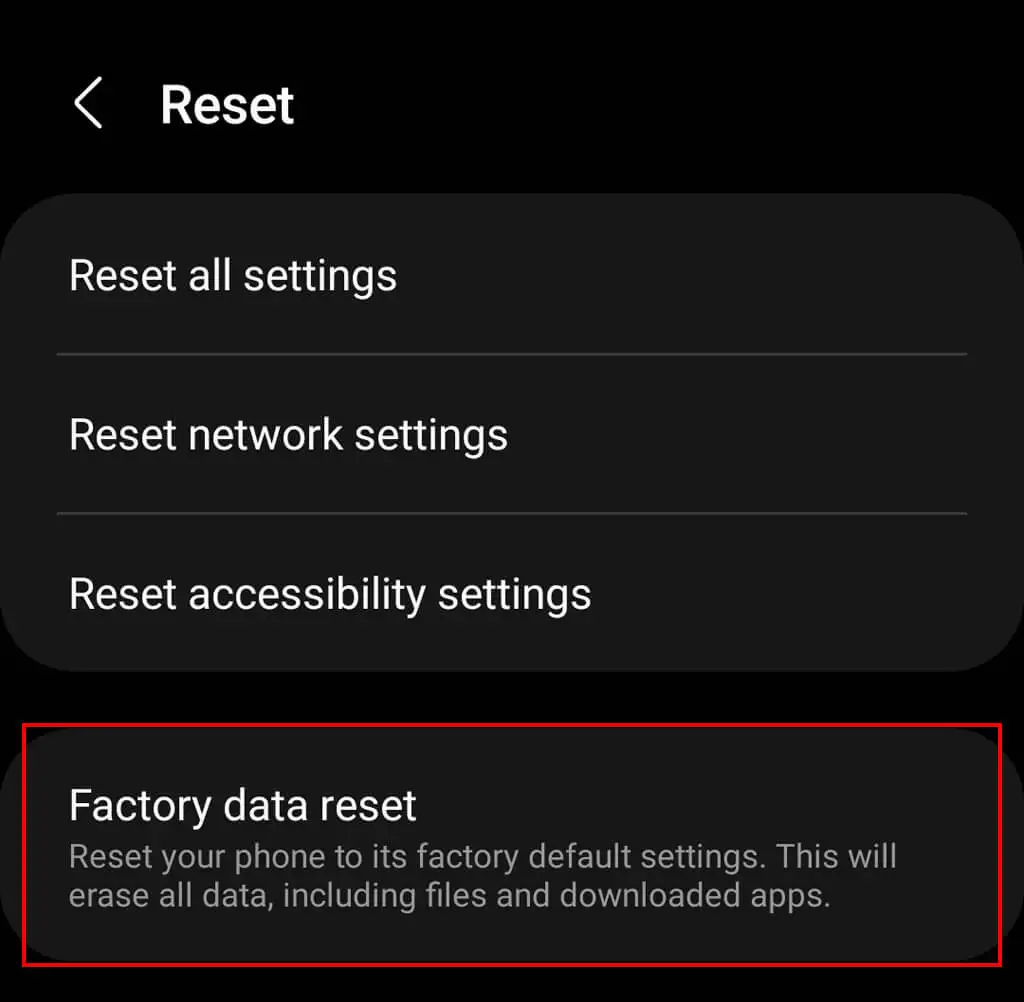
- Scorri verso il basso e seleziona Reimposta , quindi scegli Elimina tutto .
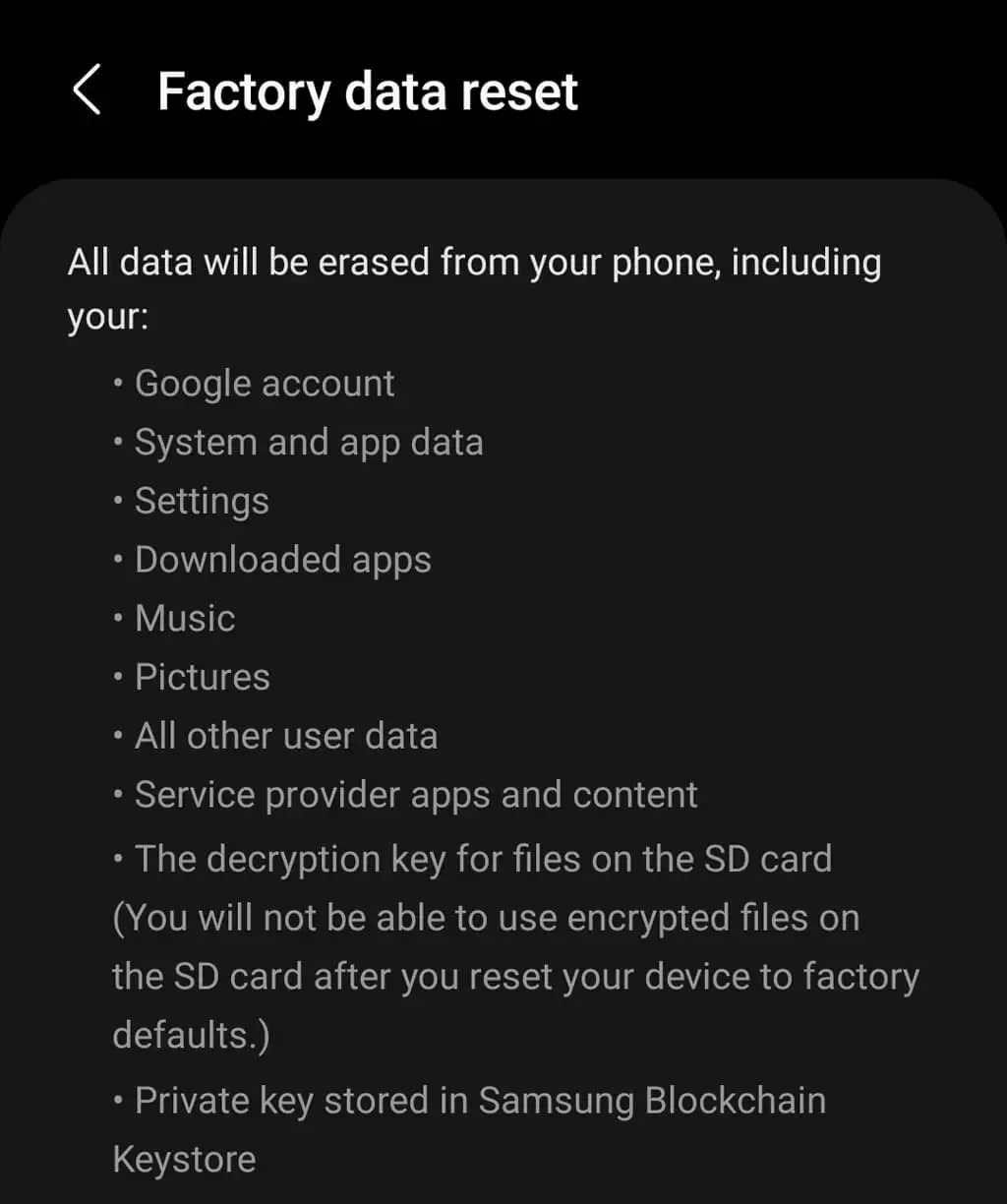
- Attendi il completamento del processo. Una volta terminato, configura nuovamente il telefono e controlla la connessione dati.
Rimani connesso
Non c'è niente di peggio di quando compaiono problemi con Internet e non riesci a capirne il motivo. Se i problemi di connessione a Internet persistono, la soluzione migliore è chiamare il fornitore di servizi e farsi guidare attraverso altri passaggi per la risoluzione dei problemi. E non dimenticare che nel frattempo puoi utilizzare una connessione Wi-Fi o un hotspot per accedere a Internet!
